著者:
Louise Ward
作成日:
5 2月 2021
更新日:
26 六月 2024

コンテンツ
このwikiHowは、ラップトップのバッテリー性能を回復する方法を教えています。ラップトップのバッテリーの寿命を延ばすにはいくつかの方法がありますが、PCのパフォーマンスを最適化するには、2〜3年ごとに交換する必要があります。注:ラップトップがリチウム電池を使用している場合、電池を何度も凍結および放電すると、電池の損傷が悪化します。
手順
パート1/4:冷凍庫を使用したNiMHまたはNiCDバッテリーの復元
これがリチウム電池ではないことを確認してください。 この方法は、ニッケル-金属ハイブリッド(NiMH)またはニッケル-カドミウム(NiCD)バッテリーにのみ適用されます。間違えると電池が永久に破損する恐れがあります。
- 今日、すべてのMacと多くのWindowsマシンはリチウム電池を使用しています。
- バッテリーを分解する(マシンの保証効果に影響を与える)か、ラップトップをフリーズする(デバイスを損傷する)必要があるため、このプロセスはバッテリー内蔵のラップトップでは実行しないでください。
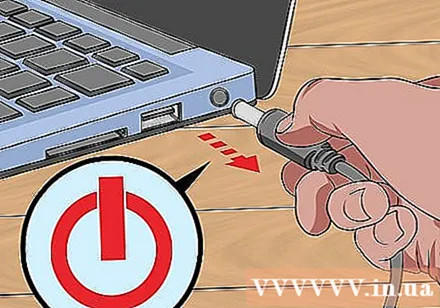
マシンの電源を切り、プラグを抜きます。 バッテリーを取り出す前に、ラップトップの電源を切り、完全にプラグを抜く必要があります。そうしないと、電気ショックが発生する可能性があります。
バッテリーを取り出します。 ほとんどの場合、下部にあるバッテリーロックボタンを押し続けるか、ラップトップの背面カバーを取り外してからバッテリーを取り外す必要があります。

バッテリーを柔らかい布の袋に入れます。 柔らかい布のバッグは、バッテリーと使用する2番目のバッグの間のライナーとして機能します。
バッテリーバッグをジップバッグ(リップフラップ付きバッグ)に入れます。 これにより、凍結中にバッテリーが濡れることがなくなります。
- バッテリーは締まっていないために水分が蓄積する可能性があるため、通常のプラスチックバッグの使用は避けてください。

バッテリーを冷凍庫に10時間入れます。 これにより、バッテリーの寿命を部分的に回復するのに十分な時間が与えられます。- バッテリーは12時間放置できますが、それ以上かかるとバッテリーが漏れる場合があります。
バッテリーを充電してください。 バッテリーが十分な時間凍結した後、バッテリーを取り出し、自然乾燥させ(必要な場合)、バッテリーを室温に戻し、ラップトップに再度挿入することができます。その後、充電を開始できます。

スパイク男爵
ネットワーク&サポートエンジニアのスパイクバロンは、スパイクのコンピュータ修理の所有者です。テクノロジー業界で25年以上の経験を持つ彼のビジネスは、コンピューターとMacの修理、使用済みコンピューターの取引、ウイルスの除去、データの復元、ソフトウェアのアップグレード、およびハードウェア。彼はCompTIAA +認定を取得しており、Microsoftソリューションのエキスパートです。
スパイク男爵
ネットワークエンジニアとデスクトップサポート壊れたラップトップバッテリーは簡単に交換できます。 バッテリーが元に戻せない場合は、最低VND350,000で新しいバッテリーを購入できます。
広告
パート2/4:ラップトップバッテリーのキャリブレーション
この方法をいつ使用するかを知る必要があります。 インジケーターに正しい充電レベルが表示されなくなったら、ラップトップバッテリーを校正する必要があります。
- たとえば、バッテリーの容量が50%残っているのに、コンピューターの電源がすぐに切れた場合は、バッテリーを再調整する必要があります。
バッテリーを100%フルまで充電します。 バッテリーが「完全に充電された」レベルに達するまで、コンピューターの充電器を接続します。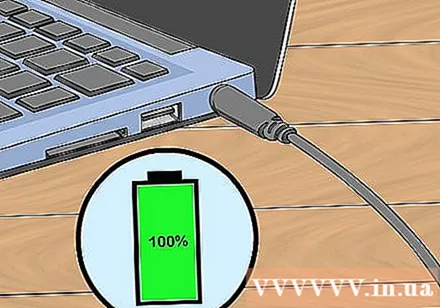
ラップトップのプラグを抜きます。 コンピューターから充電器を取り外します。
- ラップトップに接続された充電コードで再び接続すると電気ショックが発生する可能性があるため、最初に電源コンセントからプラグを抜かないでください。
バッテリーが完全に放電するまでラップトップを使用してください。 バッテリーがなくなるまで、マシンを稼働させ続ける必要があります。注:ビデオをストリーミングしたり、エネルギーを大量に消費するプロセスを開始したりすると、バッテリーの消費が速くなります。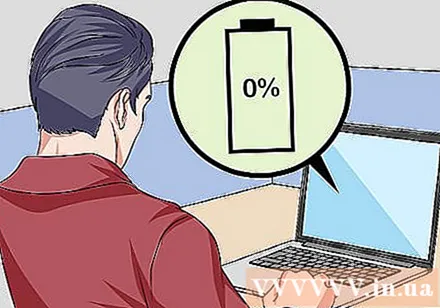
コンピューターの充電器を3〜5時間接続しないでください。 このプロセスは、続行する前に仮想バッテリーが完全に消耗するのを助けるためのものです。
- ラップトップがリチウム電池を使用している場合は、この手順をスキップしてください。
電源コードを再度差し込んで、ラップトップの充電を開始します。 充電が100%に達した後、バッテリーが校正されます。広告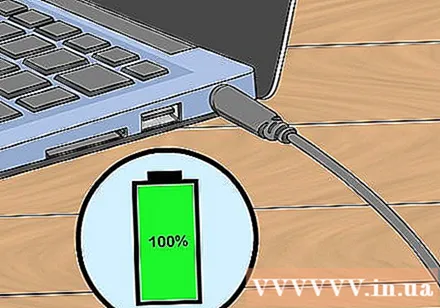
パート3/4:放電と完全充電に進みます
バッテリーの消耗が早すぎる場合は、この方法を実行してください。 ラップトップのバッテリーが通常よりも速く外れる場合は、この方法を1回適用して修正してください。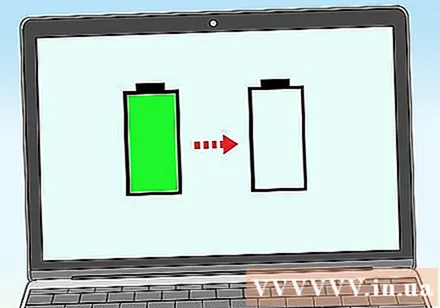
- バッテリーを放電してから完全に複数回充電すると、バッテリーの寿命が30%短くなる可能性があるため、この方法をできるだけ頻繁に使用しないでください。
ラップトップのプラグを抜きます。 ラップトップの充電ポートから充電器を取り外します。
- ラップトップに接続された充電コードで再び接続すると電気ショックが発生する可能性があるため、最初に電源コンセントからプラグを抜かないでください。
バッテリーが完全に放電するまでラップトップを使用してください。 バッテリーがなくなるまで、マシンを稼働させ続ける必要があります。注:ビデオをストリーミングしたり、エネルギーを大量に消費するプロセスを開始したりすると、バッテリーの消費が速くなります。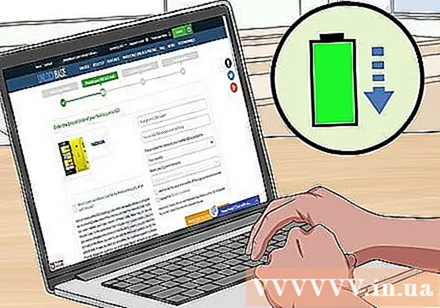
ラップトップを約3時間そのままにしておきます。 これは、続行する前にラップトップのバッテリーが完全に放電されていることを確認するためです。
- ラップトップがリチウム電池を使用している場合は、この手順をスキップしてください。
コンピュータに接続し直して充電を開始します。
- このプロセスは、続行する前にラップトップをできるだけ長くオフにしておくと、より効果的です。
バッテリーを48時間充電します。 この間、ラップトップを使用できますが、中断することなく少なくとも2日間充電するには、コンピューターを接続する必要があります。そうすることで、バッテリーが完全に充電され、全体的なバッテリー寿命が延びます。広告
パート4/4:バッテリーを適切に使用する
バッテリーを50%未満に制限します。 ラップトップのバッテリーを使い果たすと、300〜500回の充電後にバッテリー寿命の30%が減少しますが、50%を放電してから充電すると、1000回以上再充電すると、バッテリー寿命は同等の寿命を短縮します。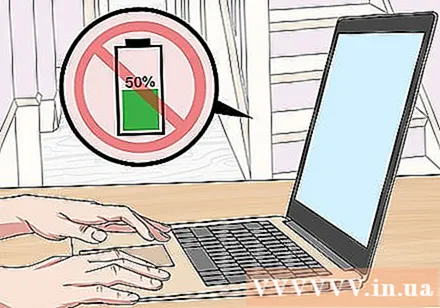
- 理想的には、バッテリーの約20%のみを使用してから充電します。バッテリー寿命の70%に達する前に、2,000を超えるそのような放電が発生します。
- コンピューターがNiCDバッテリーを使用している場合は、3か月以上ごとに放電できます。
コンピューターが熱すぎないことを確認してください。 熱はバッテリーの非効率的な動作とその寿命に影響を与える可能性があります。暖かい環境でコンピューターを使用する必要がある場合は、ラップトップの通気孔が十分に換気されていることを確認してください。
- ラップトップは机のような涼しい場所に置く必要があります。一般的な習慣とは異なり、膝の上でラップトップを使用すると、マシン内の空気循環が妨げられる可能性があり、体温によってラップトップの温度も一般的に上昇します。
バッテリーは適切な状態で保管してください。 バッテリーを在庫として保管し、それでもコンポーネントの寿命を維持したい場合は、バッテリーを完全に充電し、20°C〜25°Cの温度で保管してください。
- バッテリーは、再充電が必要になる前に、これらの条件下で数か月間保管できます。
- リチウム電池が100%まで完全に充電されていないときは、絶対に保管しないでください。
ゲームをプレイしたり、デバイスで編集したりするときは、バッテリーを取り外すことを検討してください。 ラップトップに取り外し可能なバッテリーがある場合は、バッテリーに熱が影響しないように、ゲームのプレイやビデオの編集などの重いタスクを実行するときに、バッテリーを取り外してコンピューターに直接電源を使用させる必要があります。
- 高温はバッテリーの寿命を縮める可能性があるため、ラップトップを頻繁に高強度で使用する場合に最適なソリューションです。
助言
- ラップトップバッテリーは恒久的に使用されるコンポーネントではありません。これらの方法が機能しない場合は、新しいバッテリーを購入する必要があります。ラップトップバッテリーは、オンラインおよびPhongVuなどのテクノロジーストアで入手できます。
- 毎日の使用中にバッテリーを使い果たしないようにしてください。 「バッテリー低下」の警告が表示されたらすぐに、充電器を接続して、長期的にバッテリーの寿命を延ばす必要があります。
- 長時間の消耗を許容すると、リチウムバッテリーパックは「休止状態」モードになります。この場合、専門家に電源からバッテリーを回収してもらうために、バッテリーをテクノロジーストアに持っていく必要があります。
警告
- 吸収性の水や氷はデバイスの損傷につながる可能性があるため、ラップトップをしっかりと梱包せずに冷蔵庫に入れないでください。
- 凍結方法は、NiCDまたはNiMHバッテリーでのみ実行してください。リチウム電池でこれを行うと、電池の寿命に深刻な影響を及ぼします。
- ラップトップのバッテリーを開けて内部のリチウムセルを交換しないでください。これは非常に危険です。



